- صفحه اصلي قالب گراف
- انجمن
- آپلود سنتر
- تبليغات
- ورود
- عضويت
- خوراک
- نقشه
- تماس با ما
- ارسال پيام به مدير در انجمن ghalebgraph@gmail.com\09394943902
نوشتن اولین برنامه java در محیط برنامه eclipse :
قبلا
آموزش دادیم که چطور می توانید در محیط برنامه eclipse ، یک پروژه java
بسازید. اکنون می خواهیم که اولین برنامه java را در محیط برنامه eclipse
بنویسیم.
مطابق آموزش های قبلی، در برنامه eclipse ، ابتدا یک پروژه
java با نام FirstJavaProgram می سازیم. از نام طولانی گیج نشوید و اگر به
نام انتخابی دقت کنید، مشاهده می کنید که از سه کلمه تشکیل شده که ابتدای
هر کلمه با حرف بزرگ نوشته شده است (از اکنون به اینگونه نامگذاری عادت
کنید). بنابراین در سمت چپ پنجره برنامه eclipse ، پروژه java به صورت زیر
نمایش داده می شود :
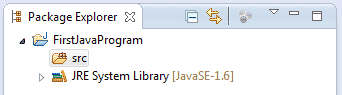 اکنون
اکنون
می خواهیم که برای پروژه java مورد نظر، یک package با نام
com.example.tutorial بسازیم. برای این منظور، در فولدربندی پروژه java ،
بر روی فولدر src ، با موس، کلیک سمت راست نموده و گزینه New و سپس گزینه
Package را انتخاب می کنیم. پنجره ای به شکل زیر باز می شود :
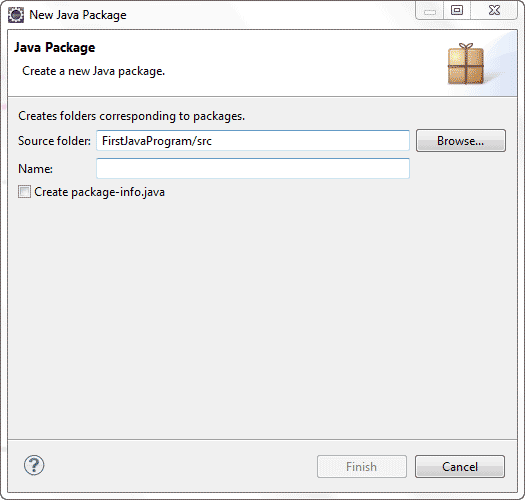 در
در
قسمت Name ، یک نام برای package مورد نظر می نویسیم (مثلا من نام
com.example.tutorial را انتخاب کرده ام) و سپس بر روی گزینه Finish کلیک
می کنیم. مشاهده می کنید که package با نام com.example.tutorial در زیر
فولدر src نمایش داده شده است :
 فولدر src ، فولدر منابع (source) می باشد (در آینده این مفاهیم را بیشتر توضیح می دهیم).
فولدر src ، فولدر منابع (source) می باشد (در آینده این مفاهیم را بیشتر توضیح می دهیم).
خوب
اکنون باید برای package مورد نظر، یک کلاس بسازیم. بنابراین بر روی نام
package (یعنی com.example.tutorial)، با موس، کلیک سمت راست نموده و گزینه
New و سپس گزینه Class را انتخاب می کنیم. پنجره ای به شکل زیر نمایش داده
می شود :
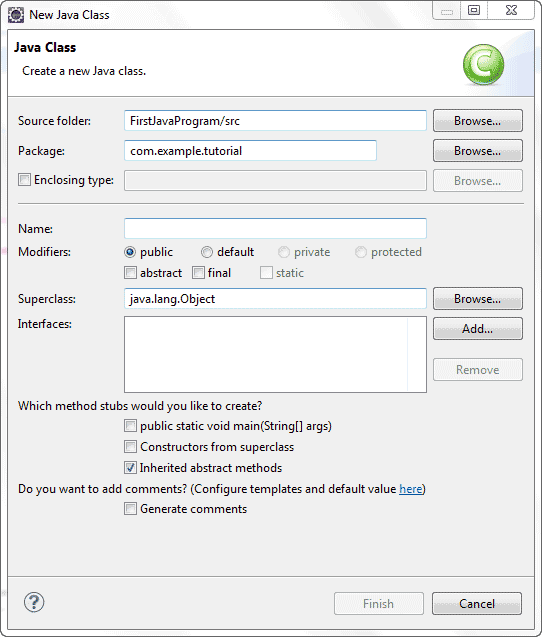 در
در
قسمت Name ، یک نام برای کلاس انتخاب می کنیم. دقت کنید که به طور
قراردادی، حرف اول نام کلاس ها، حرف بزرگ و سایر حرف ها، کوچک می باشند.
البته اگر نام کلاس از ترکیب چند کلمه تشکیل شده باشد (چند کلمه چسبیده به
هم)، بهتر است که حرف اول هر کلمه را به صورت بزرگ بنویسیم تا نام کلاس،
بهتر خوانده شود. مثلا من نام SayHello را انتخاب می کنم. نام کلاس را به
گونه ای انتخاب کنید که در آینده با دیدن آن، متوجه شوید که به چه منظوری
ساخته شده است. مثلا من به این علت نام SayHello را انتخاب کردم که این
کلاس قرار است که عبارت Hello World ! را در خروجی چاپ کند.
پس
از انتخاب نام class و کلیک بر روی گزینه Finish ، کلاس SayHello در زیر
package (با نام com.example.tutorial) نمایش داده می شود :
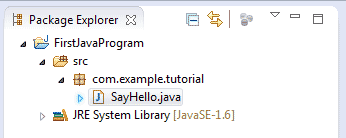 همان طور که مشاهده می کنید، پسوند فایلی که برای کلاس ساخته شده است، java می باشد.
همان طور که مشاهده می کنید، پسوند فایلی که برای کلاس ساخته شده است، java می باشد.
همزمان
با ساخته شدن کلاس SayHello ، فایل java مربوط به آن نیز در محیط eclipse
باز می شود و کدهای java نوشته شده در آن را می توانید ببینید :
 بنابراین وقتی کلاس SayHello ساخته می شود، بدون اینکه ما هیچ کدی نوشته باشیم، دارای کدهای زیر است :
بنابراین وقتی کلاس SayHello ساخته می شود، بدون اینکه ما هیچ کدی نوشته باشیم، دارای کدهای زیر است :
package com.example.tutorial;
public class SayHello {
}
درخط اول، ابتدا کلمه package و سپس نامی که قبلا برای package انتخاب کرده
بودیم (یعنی com.example.tutorial) نوشته شده است. به علامت ; در پایان این
خط، توجه کنید، به یاد داشته باشید که این علامت باید در پایان دستورات
نوشته شود.
در خط بعدی از کدها، کلمه class نوشته شده است که اعلام
می کند که می خواهیم یک کلاس (class) تعریف کنیم. نام کلاس (یعنی
SayHello)، بعد از کلمه class آمده است و سپس علامت های } و { را مشاهده می
کنید. باید کدهای مربوط به کلاس SayHello را در میان این دو علامت
بنویسیم.
خوب اکنون می خواهیم کدهای کلاس SayHello را به گونه ای بنویسیم که عبارت Hello World ! را در خروجی چاپ کند. برای این منظور، کدهای قبلی را به صورت زیر تکمیل می کنیم :
package com.example.tutorial;
public class SayHello {
public static void main(String args[]){
System.out.println("Hello World !");
}
}سپس
تغییرات را save می کنیم. اکنون برای اجرا کردن پروژه java ، بر روی نام
پروژه java (یعنی FirstJavaProgram)، با موس، کلیک سمت راست نموده (البته
می توان بر روی نام فایل SayHello.java کلیک سمت راست کرد) و آنگاه گزینه
Run As و سپس گزینه Java Application را انتخاب کنید. نتیجه اجرای برنامه،
در پنجره ای (پنجره ای در داخل پنجره اصلی برنامه eclipse) نمایش داده می
شود :
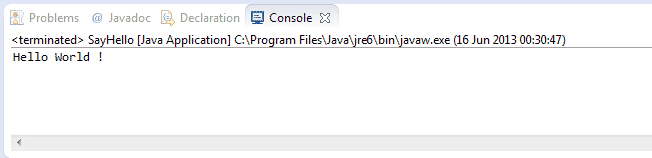 مشاهده می کنید که عبارت Hello World ! در خروجی نمایش داده است.
مشاهده می کنید که عبارت Hello World ! در خروجی نمایش داده است.
بنابراین
بدین صورت توانستیم اولین برنامه java خود را نوشته و اجرا کنیم. از این
به بعد می توانیم بر روی کدنویسی java تمرکز کنیم، زیرا شما با روند ساخت و
اجرای برنامه های java در محیط برنامه eclipse آشنا شده اید.
 کليک کنيد !
کليک کنيد ! 
